Как разблокировать телефон самсунг s6 edge
Обновлено: 19.09.2024
Бывают ситуации, когда ваш смартфон начинает вести себя совсем неадекватно: то подвисает, то «думает» слишком уж долго, выдаёт непонятные ошибки. Это приводит в основном к его самоблокировке или глубокому выключению без дальнейшей реакции на ваши действия. Это обычное дело при воздействии вирусов или конфликтного программного обеспечения. Оно как раз и приводит к подобным ошибкам. Так ваш аппарат защищает себя и блокируется, когда пароль или графический ключ введен неправильно несколько раз подряд. Устройство «расценивает» вас как постороннюю угрозу, или постороннего человека за вас. В такой ситуации поможет лишь hard reset galaxy s6, которая заложена в каждом аппарате. Это, другими словами, типа экстренной перезагрузки системы с очень глубокого коматозного состояния. Вам нужно лишь активировать процесс.
Но не всё так гладко бывает. Эта функция может в силу своей мягкости не дать желаемого результата. Что делать тогда? Всё просто, но действовать нужно решительно. Сброс настоек с форматированием и потерей информации на жёстком диске. Это типа системная переустановка для вашего ПК: все системные файлы будут уничтожены. Конечно, если вы их предусмотрительно не перенесли на другие жёсткие диски. Ведь выход есть всегда, не правда ли?
Итак, сбросив параметры, мы уничтожаем всё сохранённое в памяти смартфона. Это необходимая мера для Samsung Galaxy S6 (edge) по возврату к заводским настройкам, если дела совсем плохи.
Но сохранить данные можно. Нужно лишь сделать резервную копию информации (а лучше 2 или больше). В 9 случаях с 10 сберечь инфу можно даже с аппарата-покойника. Мы копируем весь объём информации на флэшку, любой USB-винчестер или ПК, ноутбук, нэтбук или другое устройство. Если не хватает места – смело пользуйтесь сервисами онлайн-хранения информации (ДропБокс, диск Яндекса, сервисы того же Самсунга и многое другое сейчас в распоряжении каждого пользователя ПК). После сохранения – смело запускаем процесс «реанимации» смарта.
Для этого есть 2 способа.
Первый вариант hard reset Samsung Galaxy S6
Второй вариант hard reset Samsung Galaxy S6
1. Первым делом аппарат нужно обесточить – можно воспользоваться кнопкой или убрать аккумулятор. Естественно с дальнейшей установкой его обратно!
2. Потом тройное клавишное комбо (одновременно зажимаем «Громкость» с плюсом, «Включение», «Дом»). Samsung Galaxy S6 (Edge) hard reset или сброс настроек как было упомянуто раньше.

3. Появится лого Андроида на экране, видите? Сразу же отпускайте клавиши! И ждём-с активации директории директории Android system recovery (синенькое такое).
4. Далее в функции «wipe data/factory reset» нажимаем на «Питание» вместо Enter.

5. Таким же образом поступаем с функцией «Yes — delete all user data», нажимая на «Питание», как на Enter.

6. Теперь подождите немного – аппарат сам запустится и сделает всё необходимое, только не забудьте о перезагрузке - «reboot system now» помогите ему активировать.
Спокойно пользуемся вашим любимые исцеленным теперь смартфоном!
Главное помните: при использовании второго способа ни в коем случае нельзя прерывать процесс, иначе ваш дорогой смартовский друг будет годен лишь на свалку запчастей. Поэтому начинайте процедуру лишь запитавшись от сети.
Существует много причин, по которым вам потребуется разблокировать Samsung Galaxy S6 Edge 64Gb. Графический ключ – вспомогательное средство для блокировки смартфонов на Android. Операционка предлагает установить его для совместной работы с дактилоскопическим сенсором или средствами для разблокировки по лицу. Исключение составляют бюджетные версии смартфонов, в которых графический ключ предлагается как альтернатива обычному цифровому паролю. Составление слишком сложной графической комбинации может привести к проблемам – многократный ошибочный ввод автоматически приводит к блокировке устройства. Разобраться с тем, как разблокировать Samsung Galaxy S6 Edge 64Gb, если забыл пароль или графический ключ (смотря что вы предпочитаете для блокировки своего телефона) получится, зная некоторые хитрости современных версий Android.
Обычно после неверного внесения ключа на дисплее телефона появляется информация о блокировке. Здесь же операционка предлагает пользователю несколько решений. Среди основных – функция SOS, необходимая для вызова служб спасения, а также средство для восстановления доступа. Последний вариант рассмотрим в первую очередь.
Разблокировка Samsung Galaxy S6 Edge 64Gb через аккаунт Google
Сразу же следует отметить – данный способ актуален не для всех устройств. В списке проверенных присутствуют модели на “чистом” Андроиде, Samsung, Huawei, Honor, а также некоторые Xiaomi.
Если 5 раз подряд ввести неверный ключ, но на дисплее откроется оповещение о блокировке с таймером. Ниже – кнопка “Забыли графический ключ?”, на которую и следует нажать. Система автоматически предложит авторизацию в Google-аккаунт, к которому привязан телефон. Получится внести собственную почту и пароль только при наличии подключения к Wi-Fi или мобильному интернету. Если есть сеть, а авторизация прошла успешно – смартфон разблокируется и все данные останутся на своих местах.
Сброс к заводским настройкам
Проблема может настигнуть пользователя в неподходящий момент – при отсутствии интернета. В таком случае авторизация в Google невозможна. Разобраться с таким обстоятельством можно двумя путями:
- найти место с Wi-Fi, которая сохранена в устройстве (актуально, если в настройках активирована опция автоматического подключения) и проделать действия, рассмотренные выше;
- выполнить сброс к заводским настройкам через специальное меню смартфона.
Последний вариант заслуживает более подробного рассмотрения. Практически в каждой модели на Android предустановлена штатная утилита Recovery, предназначенная для проведения сервисных настроек. Именно через нее придется проводить разблокировку. Перед выполнением действий следует уяснить – после сброса через Рекавери из памяти устройства удаляются все файлы . Судьба элементов на карточке MicroSD зависит от производителя. Поэтому перед выполнением каких-либо действий настоятельно рекомендуем создать резервную копию данных телефона.
Проделать нужно такие действия:
- Полностью выключить телефон.
- Зажать механические кнопки “громкость вверх” и “включение/разблокировка”.
- После того как телефон издаст вибрацию – отпустить кнопку включения, держа при этом “громкость вверх” до появления инженерного меню.
- После открытия Recovery отпустить кнопку и выбрать пункт Wipe data/factory reset.
Чаще всего меню в Рекавери сенсорное, соответственно нажать на Wipe data получится как при обычном управлении устройством. Однако на старых моделях в меню может отсутствовать нормальная работа сенсора. Управление в таком случае реализуется следующим образом:
- выбор пунктов меню – клавишами громкости;
- подтверждение действия – кнопкой включения.
После сброса телефон перезагрузится и предложит выполнить начальную настройку системы. Еще раз стоит напомнить – сброс к заводским настройкам приводит к удалению всех пользовательских файлов, сохраненных в памяти смартфона.
Эта статья поможет разблокировать смартфон или планшет, если вы забыли пин-код, пароль или рисунок.
Если помните пин-код, пароль или рисунок, но не можете убрать блокировку, читайте статью
Если устройство заблокировалось после сброса данных и запрашивает аккаунт Google, читайте статью
Есть три способа:
Сервис Find My Mobile — удалит графический ключ, пин-код, пароль, отпечаток пальца. Работает через интернет.
Дополнительный пин-код или аккаунт Google — удалит только графический ключ. Подойдет только для Андроид 5.0 и ниже.
Сброс данных — удалит графический ключ, пин-код, пароль, отпечаток пальца и очистит память устройства.
Find My Mobile
Этот способ подойдет, если:
вы добавили аккаунт Samsung на устройство перед блокировкой и помните адрес электронной почты и пароль;
на смартфоне или планшете подключен интернет.
Чтобы разблокировать смартфон или планшет:
Введите адрес электронной почты и пароль аккаунта Samsung, который добавлен на заблокированном смартфоне или планшете, и нажмите кнопку «Войти».
Если не помните адрес электронной почты или пароль, нажмите «Узнайте свой идентификатор или пароль» и следуйте подсказкам на экране.
Если не удалось восстановить адрес или пароль, используйте другие способы.
Если слева отображается не тот смартфон или планшет, который заблокирован, нажмите стрелку вниз и выберите нужную модель из списка.
Нажмите «Еще», далее «Разблокировать мое устройство».
Введите пароль аккаунта Samsung и нажмите кнопку «Разблокировать».
Экран смартфона или планшета разблокируется.
Дополнительный пин-код или аккаунт Google — только для смартфонов и планшетов с Андроид 5.0 и ниже
После 5-ти неправильных попыток появится пункт «Дополнительный PIN-код». Нажмите на него и введите код из 4-х цифр, который вы указали, когда придумывали графический ключ.
Если не помните пин-код, нажмите на «Разблокировать в Google» («Забыли графический ключ?») и введите адрес электронной почты и пароль Google. Эта же почта должна быть добавлена на устройстве, которое вы разблокируете.
Если кнопки «Разблокировать в Google» («Забыли графический ключ?») нет, значит на устройстве не добавлен аккаунт Google, используйте другие способы.
Если не помните пароль, восстановите его через специальную форму и введите на устройстве. Если пароль восстановить не удалось, используйте другие способы.
Сброс данных
Если предыдущие способы не помогли, сделайте сброс данных — вы удалите все файлы и настройки с устройства, а вместе с ними графический ключ, пин-код, пароль или отпечаток пальца.
Пользователи смартфонов часто блокируют свои смартфоны с помощью графических ключей, пин-кодов или паролей для защиты персональных данных от чужих лиц. Однако случается, что владельцы телефонов сами же их забывают и задаются вопросом, как эффективно восстановить пароль без потери данных? В данной статье мы предлагаем Вам несколько простых способов решения данной проблемы, которые подойдут для разблокировки любой модели Samsung, будь то Galaxy S10/S9/S8/S7/S7 Edge/S6/S6 Edge/S5/S4/S3, Galaxy Note 9/Note 8/Note 7.
Способ 1. Как разблокировать телефон Samsung с помощью программы
Профессиональная утилита от компании Tenorshare позволяет качественно и оперативно снять блокировку любого устройства на Android вне зависимости от типа блокировки (пин-код, пароль, графический ключ или отпечаток пальца). 4uKey for Android разработана специально для разблокировки Android-смартфонов в подобных случаях и гарантирует немедленный результат.
Шаг 1 Загрузите программу с официального сайта разработчика и установите ее на Ваш ПК. Подключите Ваш телефон Samsung к компьютеру с помощью USB-кабеля.
Шаг 2 Запустите программу. В главном меню выберите опцию «Убрать блокировку экрана».

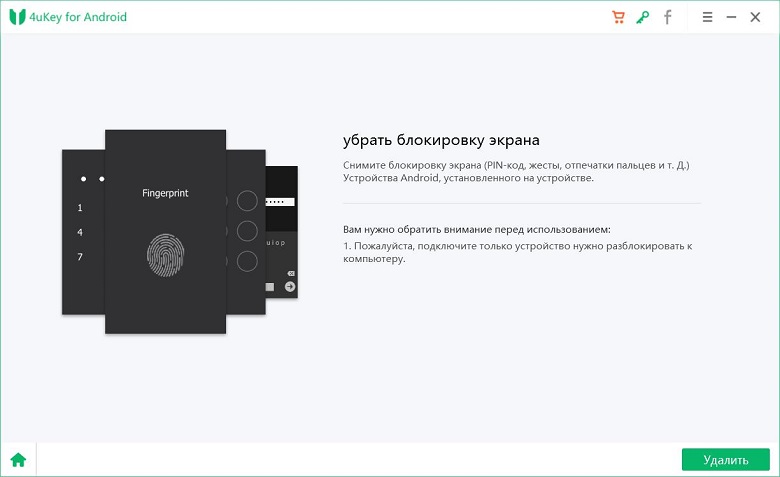

Шаг 4 После завершения процесса удаления вам будет предложено войти в режим восстановления. Выключите устройство и одновременно нажмите и удерживайте кнопки «Увеличение громкости» + «Домой» + «Питание».
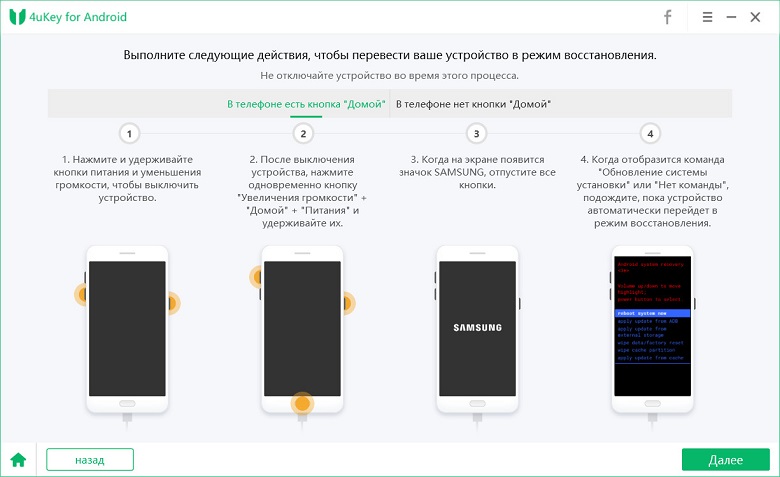
Шаг 5 Затем 4uKey for Android автоматически снимет экран блокировки. Через несколько минут вы полностью увидите весь процесс.
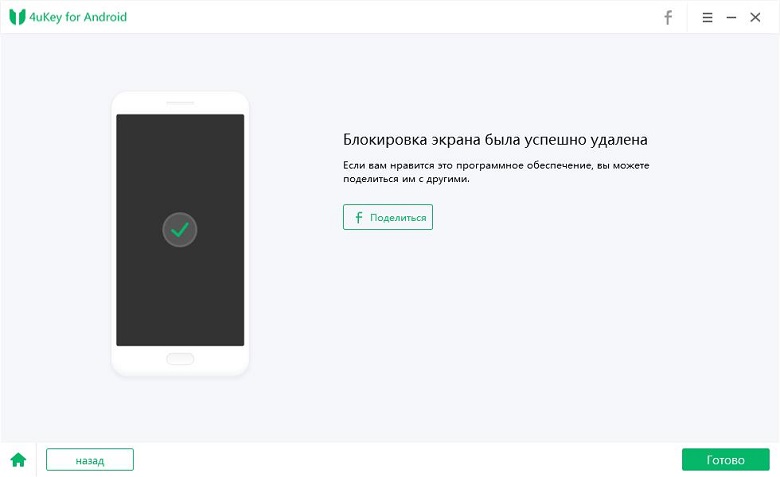
Способ 2. Разблокировка экрана Samsung через сервис Find My Mobile
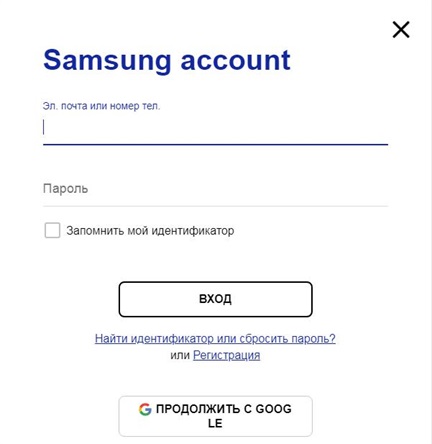
Шаг 2. В правой части окна нажмите на «Еще» и из полного перечня опций выберите «Разблокировать мое устройство».
Шаг 3. Введите в пустую строку пароль от Вашего аккаунта и подтвердите решение, нажав на «Разблокировать».

После этого телефон будет разблокирован, и Вы сможете установить на телефоне новый пароль.
Способ 3. Как разблокировать пароль на телефоне Samsung, используя диспетчер устройств Android
Данный способ подразумевает использование схожего сервиса от Google для всех Android-устройств. Для того чтобы разблокировать Samsung, если пароль забыт, следуйте нижеприведенной инструкции.

Шаг 2. Выберите Ваше устройство (если оно не определено автоматически). Затем нажмите на опцию «Блокировать». Введите новый пароль для блокировки экрана Вашего устройства и подтвердите его повторным вводом. Снова нажмите «Блокировать».
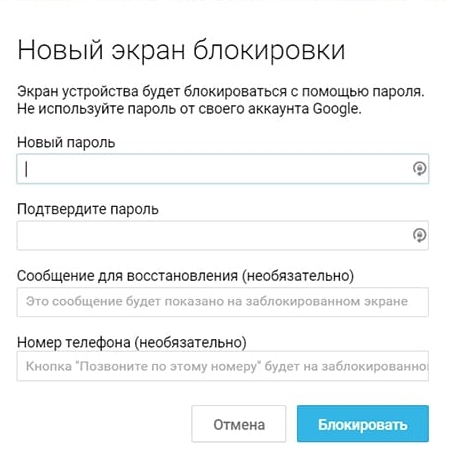
Шаг 3. Теперь разблокируйте Ваш Samsung с помощью данного только что созданного пароля.
Способ 4. Как разблокировать экран Samsung, если забыл пароль, через учетную запись Google
Следующий способ работает только на версиях Android 4.4 и ниже. При этом Ваши данные также останутся на устройстве без изменений. Обратите внимание, что для получения успешного результата Ваше заблокированное устройство должно быть подключено к сети.
Шаг 1. Введите на экране смартфона неверный пароль, пин-код или графический ключ 5 раз.
Шаг 2. Выберите опцию «Забыли узор/пароль». Далее введите данные учетной записи Google или пин резервной копии.
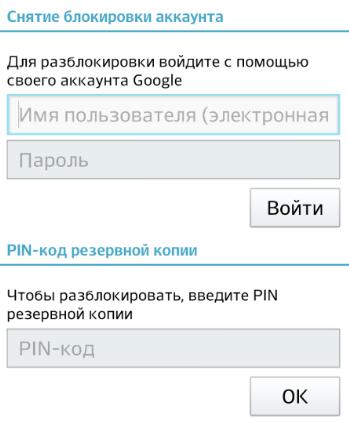
После этого телефон будет разблокирован, и Вы сможете установить новый ключ/пароль.
Способ 5. Разблокировка Samsung с помощью дополнительного пин-кода
Исключительным для телефонов Samsung способом разблокировки экрана, если Вы забыли пароль, является использование дополнительного пин-кода. При установке графического ключа в качестве блокировки владелец должен также задать дополнительный пин-код.
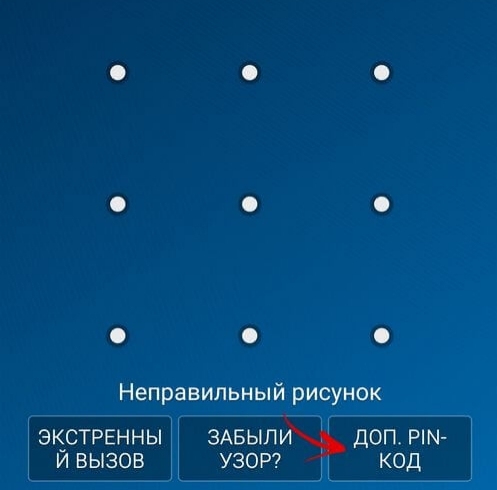
Шаг 2. Введите пин-код, который Вы задали при установке блокировки экрана. Нажмите «ОК». Блокировка экрана будет снята.
Как Вы видите, нет причин отчаиваться, если Вы вдруг забыли пароль от своего смартфона и не знаете, как получить обратно доступ ко всем важным данным. Из вышеперечисленных решений Вы можете выбрать любое – каждый способ вернет Вам контроль над телефоном в течение нескольких минут. Делитесь в комментариях понравившимися способами, а также предлагайте Ваши собственные!

Часто владельцы смартфонов южнокорейского бренда не знают, как разблокировать телефон Самсунг. Случается это в силу разных причин:
- Забыли рисунок блокировки.
- Все попытки ее снятия уже использованы.
- Ошибки в системе.
- Кто-то из посторонних (часто ребенок) изменил ключи доступа.
- И множество других.
Поэтому в Сети все чаще появляются записи отчаянных владельцев samsung galaxy и тех, кто не знает, как разблокировать гаджет без графического ключа.

Как разблокировать телефон Самсунг
В этой статье мы собрали самые распространённые методы решения таких ситуаций, которые помогут быстро восстановить доступ, и в некоторых вариациях – без потери данных.
Процедура разблокировки достаточно проста.
- Загрузите 4uKey и подключите Samsung к компьютеру, выберите опцию «Разблокировать экран».

Пошаговая инструкция для обхода FRP:
- После установки 4uKey для Android на ваш компьютер подключите устройство Samsung и выберите опцию снятия блокировки учетной записи Google (FRP).

- Tenorshare 4uKey для Android будет отправлять уведомления на ваше устройство Samsung. Пожалуйста, держите устройство подключенным в течение всего процесса.
- После получения уведомления нажмите на устройстве Samsung параметр «Просмотр» и следуйте пошаговым инструкциям, отображаемым на экране, для управления устройством.
- Наконец, вам необходимо перезагрузить устройство и использовать только что установленный механизм разблокировки для доступа к Samsung.
Удаленное управление
Чтобы на расстоянии управлять экранами, необходимо с компьютера зайти в свой Гугл-профиль, выбрать графу «Мои устройства» и провести с ним необходимые действия.
Через безопасный режим
Безопасный режим используется для исправления неисправностей и ошибок операционной системы, в том числе и для смены пароля (или графического ключа) разблокировки.

Хард ресет с помощью клавиш
Хард ресет – откат до заводских настроек с последующим стиранием всех данных, содержащихся во внутренней памяти. Если последняя синхронизация с облачным хранилищем была давно, то есть риск потерять контакты, медиа и достижения в разных приложениях.
Как правило, hard reset инициируется из Настроек, но в случае острой необходимости его можно выполнить с помощью кнопок – зажав определенную их комбинацию.
Для этого нужно:
- Выключить смартфон.
- Одновременно зажать качельку увеличения громкости, кнопки «Домой» и «Отключение питания». На некоторых новых моделях не предусмотрена клавиша, возвращающая на рабочий стол, тогда нажимаются все остальные.
- Кнопку питания нужно отпустить сразу же, как на дисплее появится логотип компании, остальные необходимо держать еще 15 секунд.
- При правильном выполнении на экране должна появиться надпись «Recovery».
- Далее, качелькой громкости выбирается пункт Factory Reset.
- Выбор подтверждается клавишей включения.
- Как только все данные будут стерты, выбирается Reboot System Now для перезагрузки Самсунга.

Перепрошивка с компьютера
Доверять перепрошивку лучше квалифицированному мастеру из сервисного центра. Самостоятельные манипуляции могут сжечь внутренние детали, ОС может «криво» работать, или вовсе гаджет превратится в безжизненный «кирпич» без возможности восстановления.
Однако те, кто готовы рискнуть, должны воспользоваться специальной программой для компьютера – Odin. Перепрошивка, как и откат до заводского состояния, удалит всю информацию, хранящуюся на телефоне.
Подробный гайд по прошивке можно найти на сайте разработчика утилиты Odin, и провести процедуру на свой страх и риск.
В работе с этим ПО есть множество нюансов, которые невозможно охватить в рамках этого подраздела.
Через интернет
А теперь давайте детально рассмотрим все варианты разблокировки при наличии доступа в интернет и другого рабочего гаджета (желательно ПК).
C помощью учетной записи Google
Мы уже рассматривали этот способ поверхностно, но вспомним его еще раз, и разберем детальнее. Необходимые условия для выполнения:
- Гаджет должен быть включен.
- Профиль гугл должен быть активным и привязанным.
- Устройство подключено к передаче данных.
- На нем работает геолокация (чаще всего она включена по умолчанию).
Подробная инструкция по стиранию данных через Гугл-профиль:
Обратите внимание! После очистки смартфона он пропадет на карте местонахождения, и вы потеряете возможность удаленно им управлять. После следующего входа с отформатированного устройства в тот же аккаунт, он снова появится в списке доступных.
Специальные программы
Ряд специальных программ также помогут разлочить экран телефона Samsung. Мы рассмотрим две самые популярные и неоднократно проверенные пользователями.
Dr.fone
Приложение Dr.Fone не раз помогало владельцам Андроид смартфонов восстанавливать доступ после неудачной блокировки или системной ошибки.

Для начала необходимо запустить программу и перейти во вкладку «Дополнительные инструменты». Там нужно выбрать подраздел «Удаление экранами Android Lock».
С его помощью можно удалить любую информацию, вплоть до контактов и паролей. Достаточно просто подключить смартфон и нажать кнопку Пуск.
Происходит все в следующей последовательности:
- Смарт через кабель подключается к компьютеру.
- Переходит в режим загрузки последовательным нажатием клавиш.
- В Dr.Fone выбирается необходимый пакет восстановления.
- Техника возвращается в рабочий режим и больше не требует пароля.
Samsung Find my mobile
Этот сервис поможет быстро и безопасно разлочить Samsung Galaxy без удаления данных и откатов до заводских настроек.

Заключение
Данные способы чаще всего помогают восстановить доступ к заблокированному смартфону. Эти полезные советы помогут в ситуациях, когда нужно будет в экстренном режиме разлочить гаджет.
Видео
( 5 оценок, среднее 4.8 из 5 )Незаменимый автор наших статей. Кроме знания своего дела, отличный человек. Знает многие необычные факты о техники и электронике. Многие годы занимался ремонтом всех видов электронных устройств.
опубликованных статей — 55
читателей — 14 678
на сайте с 15 декабря 2017 года
Cпасибочки! Помогли разблокировать этот ужасный Samsung.
Заблокирована мобильная сеть на Samsung S10+.
Спасибо, за отзыв)
Здравствуйте. Помогите пожалуйста разблокировать самсунг нот 5. Может я что то не так сделал, но при попытке войти в безопасный режим, на экране загорается что то непонятное. Можно связаться с вами по электронной почте или как-то еще для помощи в разблокировке?
У меня Самсунг А20. Сделала полный сброс, но он все равно требует либо графический ключ или Гугл аккаунт. Но их я не помню, что делать?
Только восстанавливать пароль от аккаунта через электронную почту.
Здравствуйте. Подскажите пожалуйста, у меня заблокировался телефон и теперь я его не могу перезагрузить. в левом верхнем углу появились надписи и Secured by Knox. Что делать? Помогите у меня вся работа встала.
Добрый день! Надписи Secured by Knox выдает ПО, которое создает зашифрованное и безопасное пространство на устройстве для защиты личной и корпоративной информации от попыток несанкционированного доступа. Обратитесь к своим админам, чтобы разблокировали вам доступ.
Огромное спасибо. Помогли снять блокировку Samsung Note 8. очень Вам благодарна.
Сбросил Самсунг Джей 7 до заводских настроек и всё, а телефон брал с рук в Москве! Что делать?
Пожалуйста, помогите! Самсунг E730 стоит СИМ ЛОК, пожалуйста, подскажите как разблокировать. На этом сотовом много фоток моей дочки, поэтому как то хочется их сохранить))
Удалось разблокировать самсунг галакси А7 2017 года от графического кода блокировки.
Добрый день. Как удалить графический ключ с телефона самсунг А71, не удалив на нем информацию? Через удаленный доступ не получается.
Если восстановление аккаунта не помогает, тогда только обращаться к официалам, они могут помочь.
Доброе утро! Помогите разблокировать самсунг S9. Графический ключ не читает, дошел до 8 мин ожидания, по инструкции выше не выходит. Заранее благодарю.
Что конкретно не получается из инструкции? Через восстановление аккаунта пробовали?
Samsung Galaxy J3 после блокировки телефона на ключ, закодировался и не открывается. Не хочется терять все данные, подскажите пожалуйста что делать?
Попробуйте обратиться к разработчику этого приложения. Вы даже название не указали, поэтому конкретно не ответишь.
Не могу разблокировать телефон, забыла рисунок разблокировки. САМСУНГ ГЕЛАКСИ джи 2 прайм.
Попробуйте сбросить через Гугл аккаунт, инструкция чуть выше.
Вошел в безопасный режим, а там меня просят ввести графический ключ, который я забыл. Теперь даже по отпечатку не могу зайти.
Не разблокируется планшет Самсунг.
ХОЧУ УБРАТЬ ПАРОЛЬ , НА САМСУНГ КЕЛЕКСИ М 21
Вопроса так и не понял, описания много, но что конкретно хотите сделать не понятно.
Добрый вечер. Забыла графический пароль от самсунга а5 2016 года. Подскажите как мне его разблокировать, не потеряв данные. Помогите.
Добрый вечер. Забыла пароль от самсунга галакси М 31. Подскажите, как мне его разблокировать, не потеряв данные. Помогите.
Для начала ознакомьтесь со статьей, если будут конкретные вопросы (где именно не получается процесс), обращайтесь, поможем.
Читайте также:

